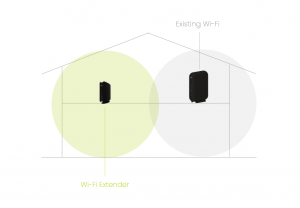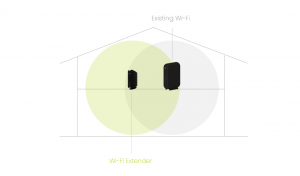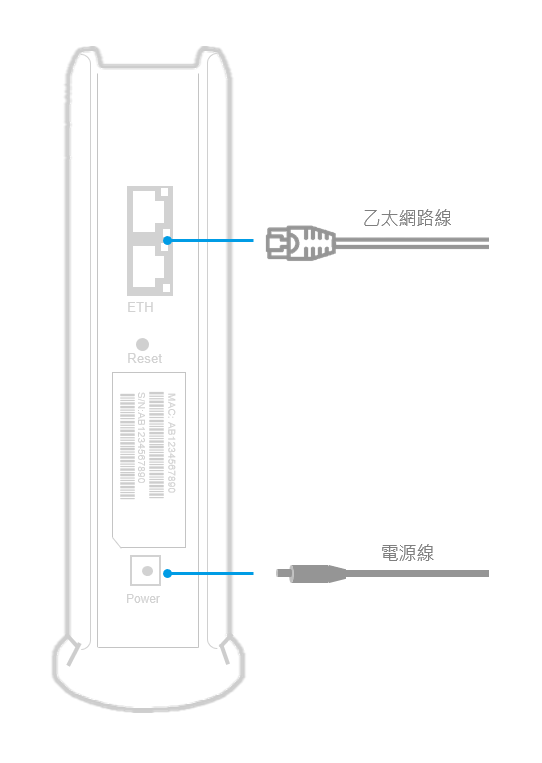基本安裝設定
燈號說明
當您的纜線閘道器/路由器接上有線電視同軸纜線(Coaxial Cable)後,即取得寬頻連線。設備上的指示燈將會顯示該裝置的運作情形。當您移動裝置或重新連線時,請務必再次檢查每個指示燈號的狀態,確保裝置正常運作。
如何正確擺放 HT-EN3 網路延伸器
乙太網路
- 先將 HT-EN3 和路由器需連線至同一網路訊號
- 連線完成後,將 HT-EN3 放置於路由器的訊號死角
WiFi 到 WiFi
- HT-EN3 必須放置在從路由器接收到較強 WiFi 訊號的位置,否則性能將會下降
- 可利用 WPS LED 指示燈號觀察信號強度
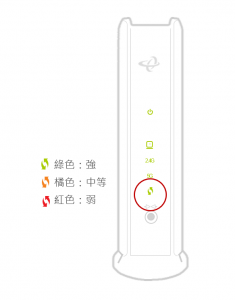
仲琦科技提供一系列 Wi-Fi 路由器及 Wi-Fi 無線網路延伸器產品組合。請洽詢您的有線電視系統業者以獲得更多資訊。
- Wi-Fi 6 解決方案:CODA-5310 纜線閘道器 + ARIA2210 網路延伸器
- Wi-Fi 5 解決方案:CGN5-AP 纜線閘道器 + HT-EN3 網路延伸器